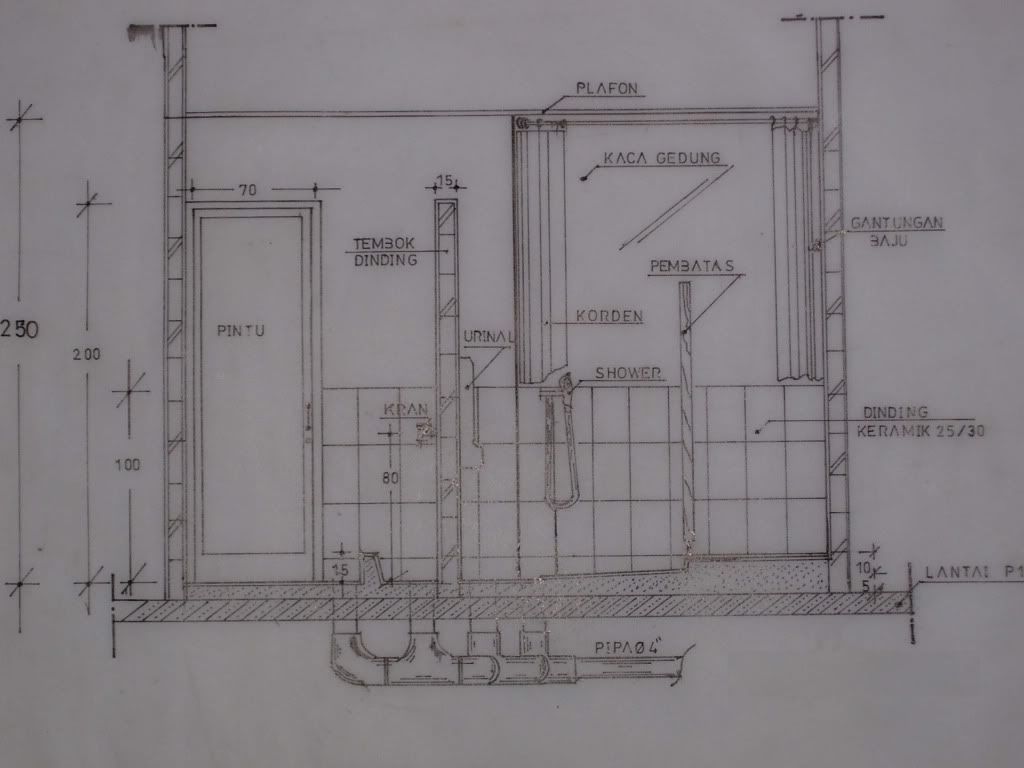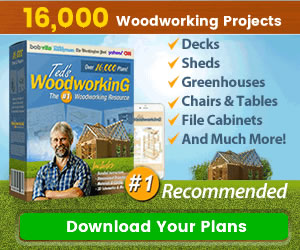Buat kawan-kawan yang baik hati, sekilas info aja ya, Belajar AutoCAD tak perlu software terbaru loh, Kenapa begitu? yuk kita ikuti petunjuk dari AutoCADel tentang hal ini. Bagi kawan-kawan Pemula yang berkeinginan untuk belajar AutoCAD, anda tak perlu software AutoCAD terbaru. Nah lo ? Bukannya software up to date lebih canggih dan belajar jadi lebih enak ?
Memang benar kawan, dengan software terbaru proses belajar pun makin enak, Tapi percuma belajar autocad dengan sofware terbaru jika menjalankannya pun masih ngerayap alias lemot. Bener ga ?! Yang lebih penting untuk yang masih pemula adalah semangat tinggi untuk bisa belajar AutoCAD. Sebab belajar AutoCAD membutuhkan ketekunan dan semangat untuk bisa, tanpa itu mustahil kawan - kawan mampu menguasai program AutoCAD dengan software versi berapa pun.
AutoCADel sendiri pernah mencoba autocad 2006, autocad 2007, aotocad 2009 sampai autocad 2012 teranyar. Apa yang terjadi? AutoCADel harus mengulang lagi pelajaran tentang perintah-perintah dan tool-tool yang di gunakan untuk menjalankan program autocad. AutoCADel mikir juga akhirnya, banyak waktu terbuang sia-sia hanya untuk belajar sofware autocad versi terbaru sementara pekerjaan banyak. Hehehe.... Konyol kan?!
Trus gimana ndan? kok Belajar AutoCAD tak perlu software Versi terbaru
Ya balik lagi ke sofware Autocad 2002. Sudah sehati sih, ibarat rumah udah tau seluk beluknya gitu. Misalnya butuh cangkul, sabit atau gayung dah tau di mana tempatnya. Jadi untuk belajar autocad bagi pemula menurut autocadel, software terbaru itu tidaklah begitu penting, tapi yang terpenting adalah kawan-kawan bisa dan paham tentang aplikasi autocad itu sendiri.
Perkara software new version itu terserah kawan-kawan mau pake autocad 2012, autocad 2009, autocad 2007, pake autocad 2000 atau autocad 2014 ( uda ada belum ya ), tergantung kawan-kawan lebih nyaman pake yang mana. Misalnya pake Software autocad 2009, tapi kalo ternyata ga paham menjalankannya kan percuma, apalagi tutorial nya membingungkan, wiedeuh.... Lieur... Yang ada malah malas belajar.
Perkara software new version itu terserah kawan-kawan mau pake autocad 2012, autocad 2009, autocad 2007, pake autocad 2000 atau autocad 2014 ( uda ada belum ya ), tergantung kawan-kawan lebih nyaman pake yang mana. Misalnya pake Software autocad 2009, tapi kalo ternyata ga paham menjalankannya kan percuma, apalagi tutorial nya membingungkan, wiedeuh.... Lieur... Yang ada malah malas belajar.
Kunci untuk bisa yang pertama adalah niat, rasa pengen bisa dan keyakinan bahwa anda akan bisa menguasai program aplikasi AutoCAD. Dan percayalah kawan, anda akan mampu menguasai apa yang anda inginkan .
Terakhir take action, Tanpa itu keinginan untuk bisa hanyalah keinginan semata dalam angan-angan. Kenyataannya tanpa take action anda tetap tak bisa apa-apa. Sekali lagi jangan tergoda dengan software autocad versi terbaru dulu sebelum anda mampu membuat desain rumah lengkap walaupun itu masi 2D (2Dimensi). Jika sudah lancar silakan anda kejar terus software autocad versi terbaru. ( kalo pengen jadi seorang komsumtif hehehe )
Good luck,